8.4.3 全剖视图
2025年09月21日
8.4.3 全剖视图
下面创建图8.4.11所示的全剖视图,操作过程如下:
Step1.打开文件D:\ug7.1\work\ch08\ch08.04\section_cut.prt。
Step2.选择命令。选择下拉菜单
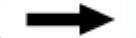
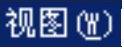
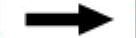
 命令(或单击“图纸”工具条中的
命令(或单击“图纸”工具条中的 按钮),系统弹出“剖视图”对话框。
按钮),系统弹出“剖视图”对话框。
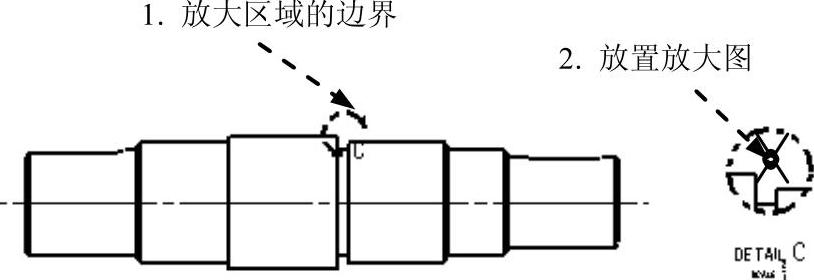
图8.4.9 局部放大图的放置
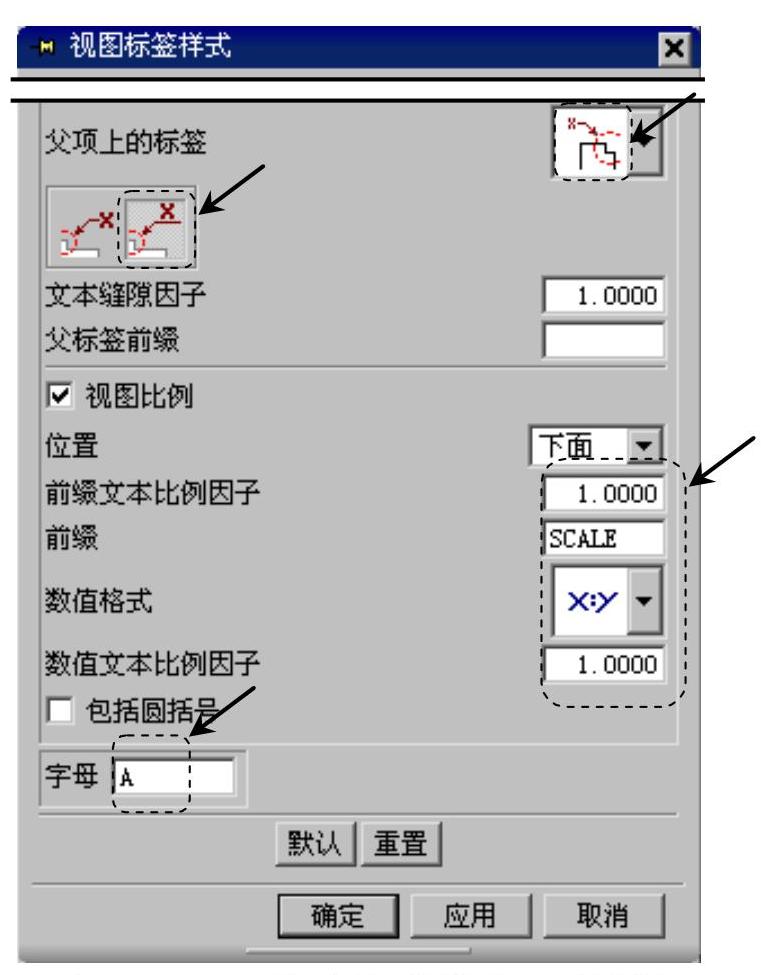
图8.4.10 “视图标签样式”对话框
Step3.在系统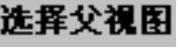 的提示下,选择主视图作为创建全剖视图的父视图,如图8.4.12所示。
的提示下,选择主视图作为创建全剖视图的父视图,如图8.4.12所示。
Step4.选择剖切位置。在系统 的提示下,确认“捕捉方式”工具条中的
的提示下,确认“捕捉方式”工具条中的 按钮被按下,选取图8.4.12所示的圆,系统自动捕捉圆心位置。
按钮被按下,选取图8.4.12所示的圆,系统自动捕捉圆心位置。
Step5.放置剖视图。在系统 的提示下,在图8.4.12所示的位置单击放置剖视图,然后单击中键,完成全剖视图的创建。
的提示下,在图8.4.12所示的位置单击放置剖视图,然后单击中键,完成全剖视图的创建。
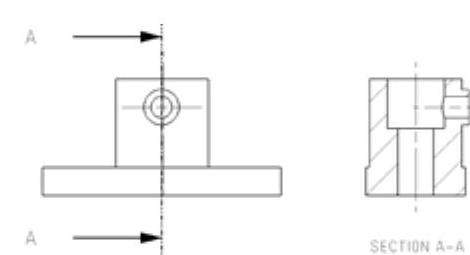
图8.4.11 全剖视图
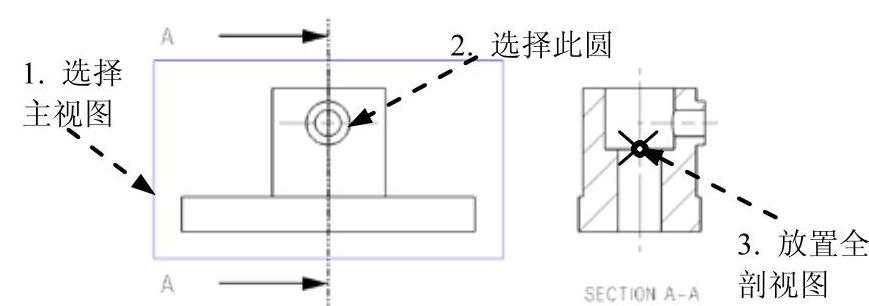
图8.4.12 放置剖面视图
